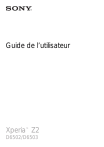E-mail
Configuration des emails
Utilisez l'application Email sur votre appareil pour envoyer et recevoir des e-mails via vos comptes de messagerie électronique. Vous pouvez avoir un ou plusieurs comptes de messagerie en même temps, y compris des comptes Microsoft Exchange ActiveSync® professionnels.
Pour configurer un compte email
1
Dans votre Home screen, tapez sur .
2
Recherchez et tapez sur
Email.
3
Suivez les instructions qui s’affichent à l'écran pour terminer la configuration.
Pour certains services de messagerie, vous aurez peut-être besoin de contacter votre fournisseur de services pour savoir de manière détaillée comment paramétrer le compte email.
Pour ajouter un compte de messagerie électronique
1
Dans votre Home screen, tapez sur l’ .
2
Tapez sur
Email.
3
Tapez sur , puis sur
Réglages > Ajouter un compte.
4
Saisissez votre adresse email et votre mot de passe, puis tapez sur
Suivant. Si les réglages du compte email ne peuvent être téléchargés automatiquement, terminez la configuration manuellement.
5
Lorsque vous avez terminé, tapez sur
Suivant.
Envoyer et recevoir des e-mails
1 Voir une liste de tous les comptes de messagerie électronique et dossiers récents
2 Rechercher des e-mails
3 Accéder aux paramètres et aux options
4 Liste des e-mails
5 Écrire un e-mail
Pour télécharger les nouveaux e-mails
•
Lorsque la boîte de réception des e-mails est ouverte, balayez l'écran vers le bas sur la liste des messages.
Avant d'essayer de télécharger de nouveaux e-mails, assurez-vous que vous disposez d’une connexion de données opérationnelle. Pour plus d'informations sur la vérification des connexions de données réussies, consultez
Réglages Internet et MMS à la page 33 .
82
Il existe une version Internet de cette publication. © Imprimez-la uniquement pour usage privé.
Pour lire vos e-mails
1
À partir de votre Home screen, appuyez sur .
2
Recherchez
Email et appuyez dessus.
3
Si vous utilisez plusieurs comptes e-mail, faites glisser le bord gauche de l'écran vers la droite et sélectionnez le compte que vous voulez consulter. Si vous souhaitez consulter tous vos comptes e-mail en même temps, faites glisser le bord gauche de l'écran vers la droite, puis appuyez sur
Boîte de récept.
combinée.
4
Dans la boîte de réception, faites défiler l'écran vers le haut ou vers le bas, puis appuyez sur l'e-mail que vous souhaitez lire.
Créer et envoyer un e-mail
1
Dans votre Home screen, appuyez sur , puis recherchez
Email et appuyez dessus.
2
Si vous utilisez plusieurs comptes e-mail, faites glisser le bord gauche de l'écran vers la droite et sélectionnez le compte à partir duquel vous voulez envoyer l'email.
3
Appuyez sur , puis saisissez le nom ou l'adresse e-mail du destinataire et sélectionnez un ou plusieurs destinataires dans la liste déroulante.
4
Entrez l’objet et le texte du message, puis appuyez sur .
Pour répondre à un e-mail
1
Dans votre boîte de réception, trouvez le message auquel vous voulez répondre et tapez sur
Répondre ou sur Répondre à tous.
2
Saisissez votre réponse, puis tapez sur .
Pour transférer un e-mail
1
Dans votre boîte de réception, recherchez et sélectionnez le message à supprimer, et appuyez sur
Transférer.
2
Saisissez le nom ou l'adresse e-mail du destinataire, puis sélectionnez un ou plusieurs destinataires dans la liste déroulante.
3
Saisissez le texte du message, puis appuyez sur .
Pour visualiser une pièce jointe de message email
1
Tapez sur l'email contenant la pièce jointe que vous voulez visualiser. Les messages email comportant des pièces jointes sont identifiés par .
2
Une fois l'email ouvert, tapez sur
Charger. La pièce jointe commence à se télécharger.
3
Une fois la pièce jointe téléchargée, tapez sur
Afficher.
Pour enregistrer l’adresse e-mail d’un expéditeur dans vos contacts
1
Tapez sur un message dans votre boîte de réception.
2
Tapez sur le nom de l’expéditeur, puis tapez sur
OK.
3
Sélectionnez un contact existant ou tapez sur
Créer un nouveau contact.
4
Si nécessaire, modifiez les informations concernant le contact, puis tapez sur
Terminé.
Organiser vos messages électroniques
Pour trier vos e-mails
1
À partir de votre Home screen, appuyez sur .
2
Recherchez
Email et appuyez dessus.
3
Si vous utilisez plusieurs comptes e-mail, faites glisser le bord gauche de l'écran vers la droite et sélectionnez le compte dont vous voulez trier les e-mails. Si vous souhaitez trier les e-mails de tous vos comptes en même temps, faites glisser le bord gauche de l'écran vers la droite, puis appuyez sur
Boîte de récept.
combinée.
4
Appuyez sur , puis appuyez sur
Trier.
5
Sélectionnez une option de tri.
83
Il existe une version Internet de cette publication. © Imprimez-la uniquement pour usage privé.
Rechercher des e-mails
1
Dans votre Home screen, appuyez sur , puis recherchez
Email et appuyez dessus.
2
Si vous utilisez plusieurs comptes e-mail, faites glisser le bord gauche de l'écran vers la droite et sélectionnez le compte dans lequel vous souhaitez effectuer la recherche. Si vous souhaitez effectuer la recherche dans tous vos comptes e-mail en même temps, faites glisser le bord gauche de l'écran vers la droite, puis appuyez sur
Boîte de récept. combinée.
3
Appuyez sur .
4
Entrez votre recherche, puis appuyez sur sur votre clavier.
5
Les résultats de la recherche s'afficheront dans une liste triée par date. Appuyez sur l'e-mail que vous voulez ouvrir.
Afficher tous les dossiers d'un seul compte e-mail
1
À partir de votre Home screen, appuyez sur , puis recherchez
Email et appuyez dessus.
2
Faites glisser le bord gauche de l'écran vers la droite, puis sélectionnez le compte que vous voulez consulter.
3
Sous le compte que vous souhaitez consulter, sélectionnez
Tous les dossiers.
Pour supprimer un email
•
Dans votre boîte de réception, effleurez le message que vous voulez supprimer vers la droite.
Pour déplacer un email vers un autre dossier
1
Dans votre boîte de réception, effleurez le message que vous voulez déplacer vers la gauche.
2
Tapez sur
Déplacer, puis sélectionnez un dossier.
Paramètres de compte de messagerie électronique
Pour supprimer un compte email de votre appareil
1
Dans votre Home screen, tapez sur .
2
Tapez sur
Email.
3
Appuyez sur , puis tapez sur
Réglages.
4
Sélectionnez le compte que vous voulez supprimer.
5
Tapez sur
Supprimer le compte > OK.
Pour changer la fréquence de vérification de la boîte de réception
1
Dans votre Home screen, tapez sur .
2
Tapez sur
Email.
3
Tapez sur , puis sur
Réglages.
4
Sélectionnez le compte pour lequel vous voulez changer la fréquence de consultation de la boîte de réception.
5
Tapez sur
Fréquence de vérification > Fréquence de consultation et sélectionnez une option.
84
Il existe une version Internet de cette publication. © Imprimez-la uniquement pour usage privé.
Pour définir un message de répondeur Absent du bureau dans un compte Exchange
Active Sync
1
Dans votre Home screen, tapez sur , puis sur
Email.
2
Appuyez sur , puis tapez sur
Réglages.
3
Sélectionnez le compte EAS (Exchange Active Sync) pour lequel vous voulez définir un message de répondeur Absent du bureau.
4
Tapez sur
Absence du bureau.
5
Faites glisser le curseur à côté de
Absence du bureau vers la droite pour activer la fonction.
6
Si nécessaire, cochez la case
Définir la plage de temps et définissez la plage horaire du répondeur.
7
Entrez le texte de votre message Absent du bureau dans la zone de texte.
8
Tapez sur
OK pour confirmer.
Gmail™
Si vous possédez un compte Google™, utilisez l'application Gmail™ pour lire et écrire les e-mails.
1 Visualiser la liste des comptes Gmail et des dossiers
2 Rechercher des e-mails
3 Liste des e-mails
4 Écrire un e-mail
Pour en savoir plus sur Gmail™
•
Une fois l'application Gmail ouverte, tirez le coin gauche de l'écran vers la droite, puis recherchez
Aide et appuyez dessus.
85
Il existe une version Internet de cette publication. © Imprimez-la uniquement pour usage privé.